Notion에서 적절한 템플릿을 선택하는 것은 작업 효율성을 향상시키는 데 매우 중요합니다. 팀 프로젝트 관리, 일정 정리, 재정 추적 등 다양한 상황에서 최적화된 레이아웃을 사용하면 업무를 훨씬 더 빠르고 효율적으로 처리할 수 있습니다. Notion은 다양한 기본 템플릿을 제공하지만, 만약 이러한 템플릿이 사용자의 요구에 맞지 않는다면 어떻게 해야 할까요? 다행히도 Notion에서는 사용자가 자신만의 맞춤 템플릿을 제작할 수 있습니다.
이 글에서는 여러 플랫폼에서 새로운 템플릿을 만드는 방법에 대한 단계별 안내를 제공하고자 합니다.
Windows, Mac, Chromebook PC에서 Notion 템플릿 생성 방법
PC에서 개인화된 템플릿을 만드는 것은 매우 간단합니다. 템플릿 생성의 시작은 페이지에 ‘템플릿 버튼’을 추가하는 것입니다. 이 버튼을 삽입하면 원하는 대로 템플릿을 디자인할 수 있습니다. 템플릿 버튼을 만들고 콘텐츠를 채우는 방법은 다음과 같습니다.
- 페이지 좌측 여백의 “+” 기호를 클릭하여 버튼을 추가합니다. “템플릿 버튼” 옵션이 나타날 때까지 스크롤하거나, “/template”을 입력하고 Enter 키를 누릅니다.
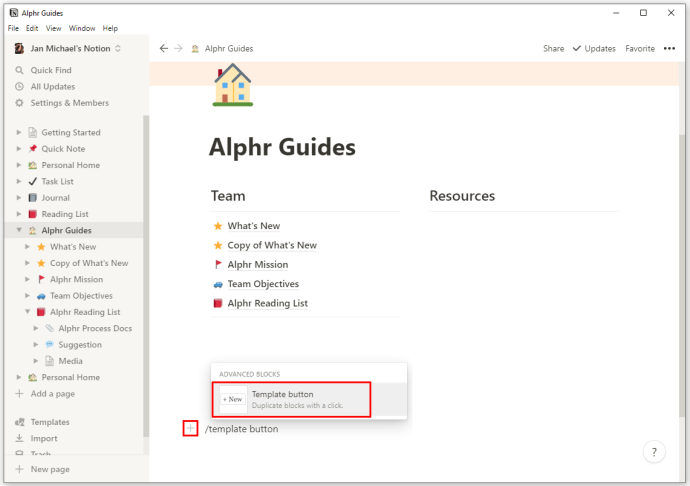
- “버튼 이름” 섹션에서 버튼 이름을 변경합니다.
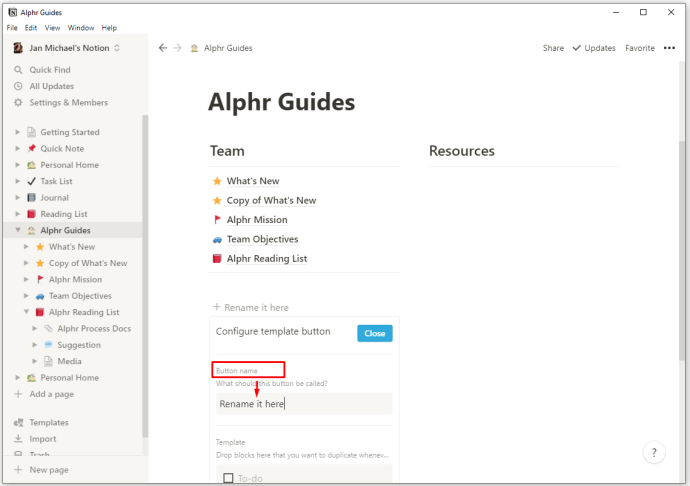
- 템플릿에 추가하고 싶은 항목을 드래그하여 넣습니다. 텍스트, 체크박스, 글머리 기호, 제목 등 필요한 모든 요소를 포함할 수 있습니다. 또한, 하위 페이지를 추가하고 템플릿 버튼을 누르면 해당 콘텐츠가 복제됩니다.
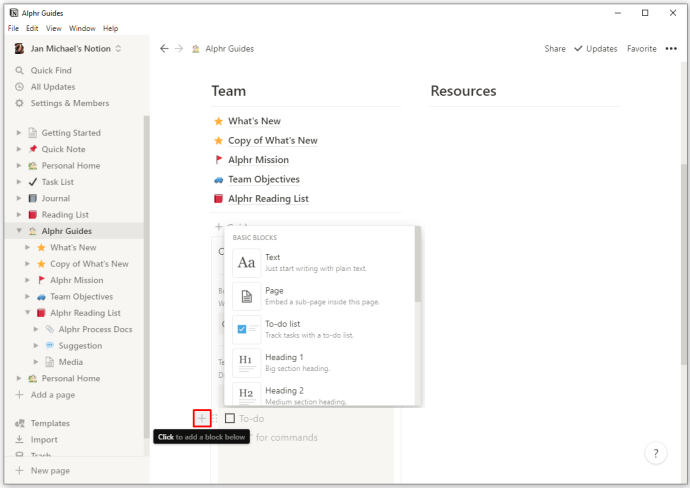
- 템플릿 생성이 완료되면 우측 상단의 “닫기” 버튼을 클릭합니다. 이제 템플릿 버튼을 눌러 생성된 콘텐츠를 사용할 수 있습니다.
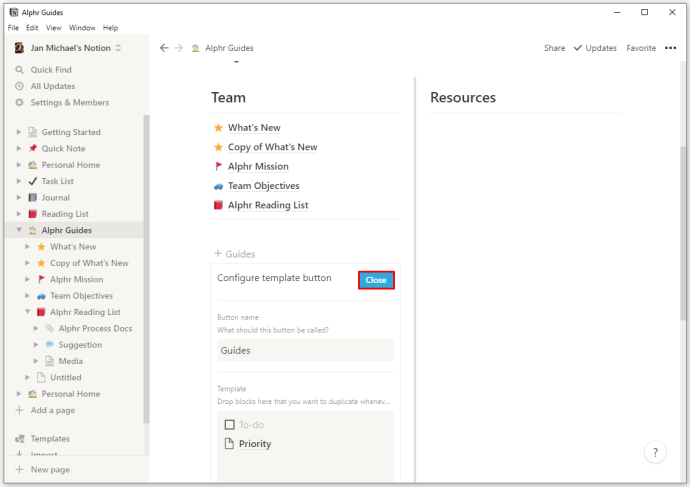
템플릿 버튼은 할 일 목록에 항목을 추가하는 데 유용합니다. 예를 들어, 목록에 체크박스를 추가하는 템플릿 버튼을 만들 수 있습니다. 이렇게 하면 매번 수동으로 체크박스를 만들 필요 없이, 버튼 클릭만으로 체크박스를 생성할 수 있습니다. 또한, 템플릿 버튼의 위치에 따라 생성되는 체크박스의 위치를 조정할 수 있습니다. 예를 들어, 버튼을 목록 상단에 배치하면 체크박스가 그 아래에 생성되고, 버튼을 목록 마지막 항목에 배치하면 체크박스가 그 위에 생성됩니다.
아이폰 또는 안드로이드 기기에서 Notion 템플릿 생성 방법
모바일 기기에서는 아쉽게도 Notion에서 새로운 템플릿을 직접 만들 수 없습니다. 모바일 환경에서는 페이지에 내장된 기본 템플릿만 사용할 수 있습니다.
하지만, 제공되는 다양한 템플릿을 통해 대부분의 요구 사항을 충족할 수 있습니다. 예를 들어, Notion 안드로이드 앱에서는 회의록, 읽기 목록, 입사 지원서, 수업 노트, 수업 계획, 할 일 목록, 신문, 여행 플래너, 습관 추적기 등 다양한 템플릿을 제공합니다.
템플릿 버튼 콘텐츠 편집 방법
PC에서 템플릿 버튼이 생성하는 콘텐츠를 수정하는 것도 매우 간단합니다. 템플릿 버튼을 생성하는 과정과 거의 동일합니다. 다음은 템플릿 버튼의 콘텐츠를 편집하는 방법입니다.
- 템플릿 버튼 위로 마우스를 가져간 후, 우측에 있는 톱니바퀴 아이콘을 클릭합니다.
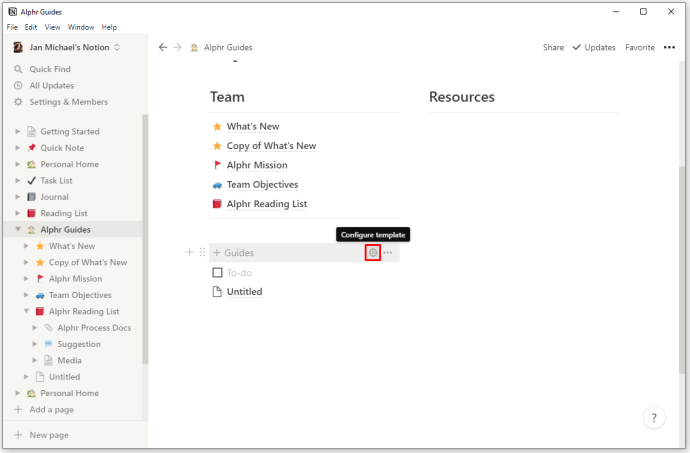
- 그러면 구성 옵션이 열립니다. 여기에서 새 항목을 추가하거나 기존 항목을 삭제하는 등 원하는 대로 변경할 수 있습니다.
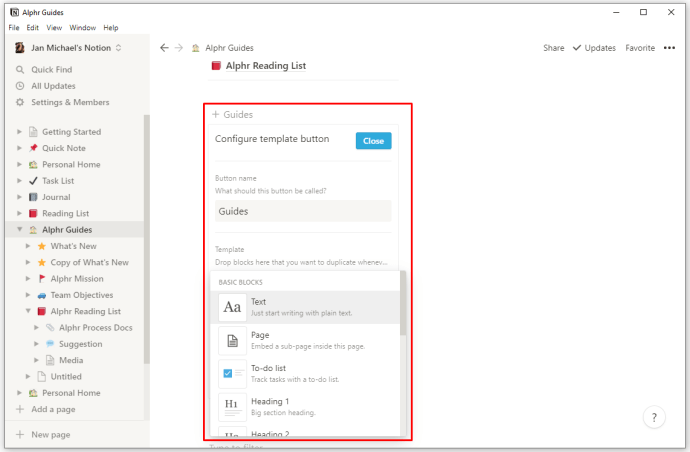
- 편집이 완료되면 “닫기” 버튼을 클릭하여 변경 사항을 저장합니다.
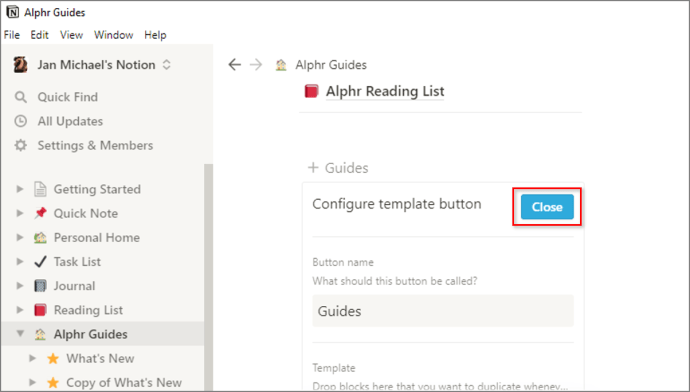
템플릿 버튼으로 할 수 있는 다른 작업들
업무 특성에 따라 다른 페이지에서 템플릿 버튼 데이터를 활용해야 할 수 있으며, 더 이상 필요하지 않은 템플릿 버튼을 삭제해야 할 때도 있습니다. 템플릿 버튼은 다양한 기능을 제공하며, 다음과 같은 방법으로 접근할 수 있습니다.
- 템플릿 버튼 위로 마우스를 가져간 후, 우측의 톱니바퀴 아이콘을 클릭하거나, 버튼을 마우스 오른쪽 버튼으로 클릭하여 기능 목록을 확인합니다.
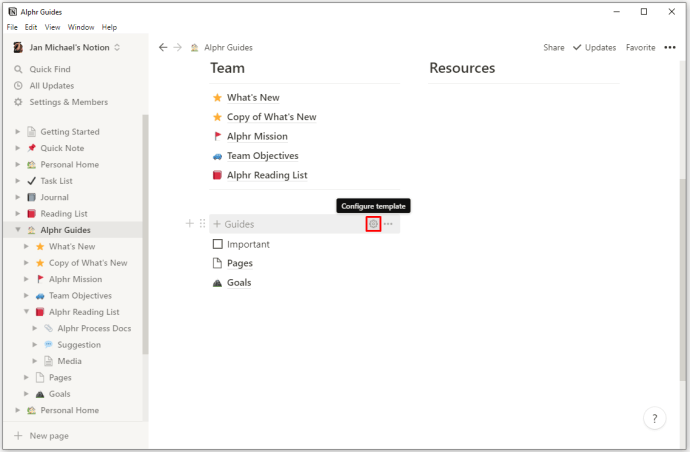
- 템플릿 버튼에 댓글을 남기려면 “댓글” 옵션을 선택합니다.
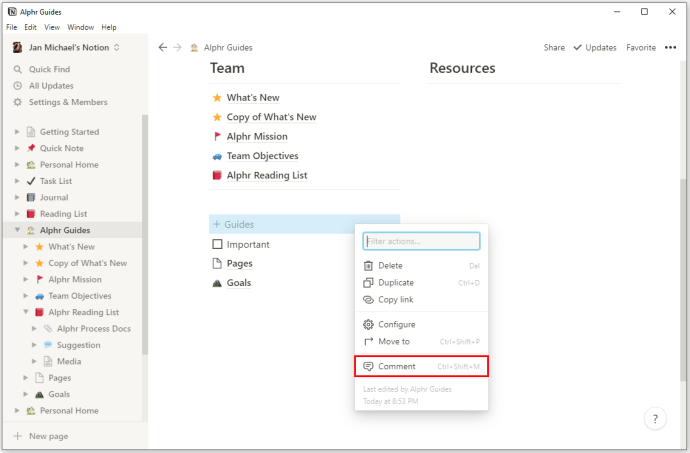
- “링크 복사” 옵션을 사용하여 버튼에 대한 앵커 링크를 생성하고 다른 위치에 붙여넣을 수 있습니다.
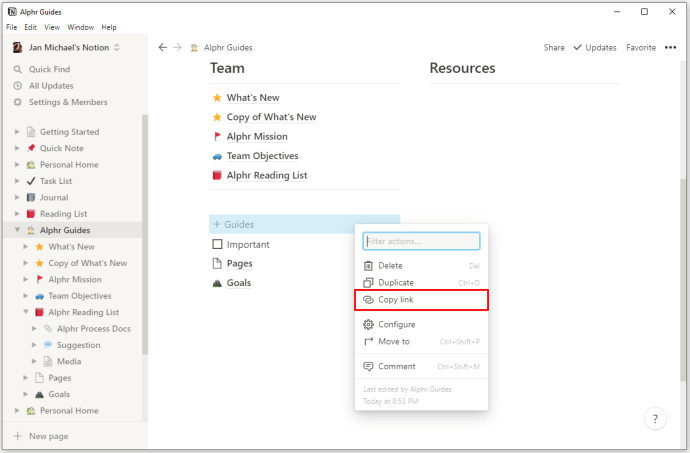
- “복제” 옵션을 사용하여 현재 버튼과 동일한 기능을 가진 새 버튼을 만들 수 있습니다.
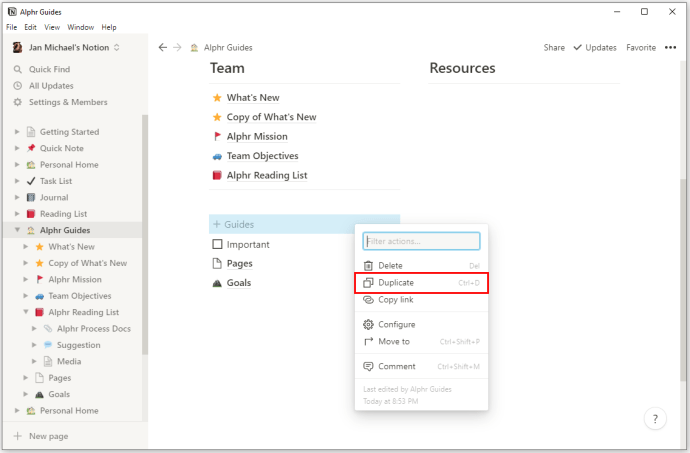
- 버튼을 다른 페이지로 이동하려면 “이동” 옵션을 선택합니다.
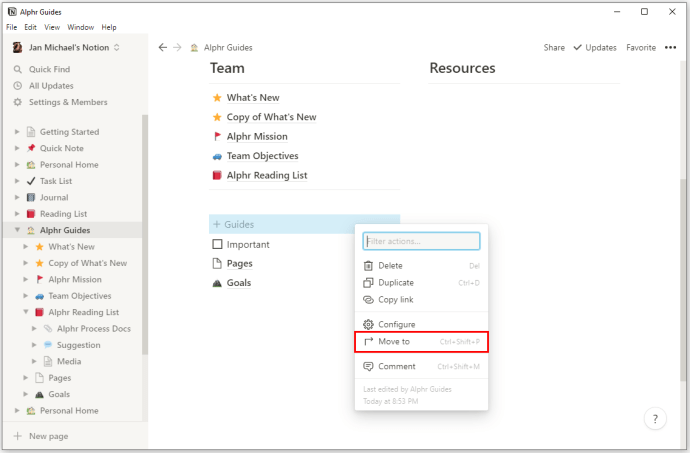
- 템플릿 버튼을 삭제하려면 “삭제” 옵션을 선택합니다. 삭제된 버튼은 복구할 수 없으므로 신중하게 결정해야 합니다.
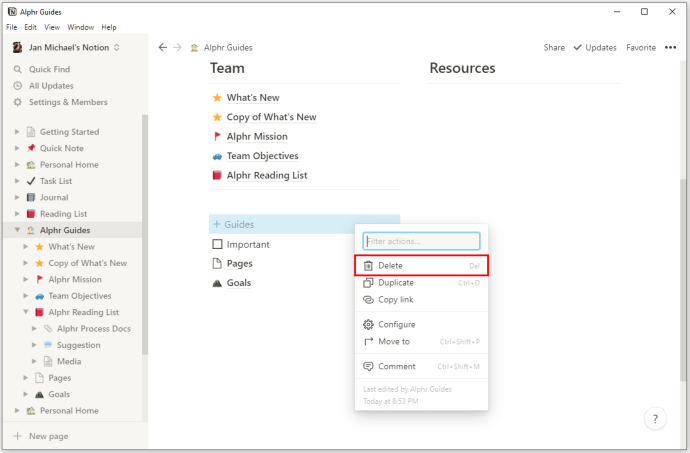
중첩 콘텐츠 템플릿 생성 방법
중첩 콘텐츠는 텍스트, 이미지, 할 일 목록 등 다른 요소 안에 포함된 콘텐츠를 의미합니다. 중첩 콘텐츠가 포함된 템플릿 버튼은 다음과 같이 만들 수 있습니다.
- 복제하려는 콘텐츠를 먼저 구성합니다.
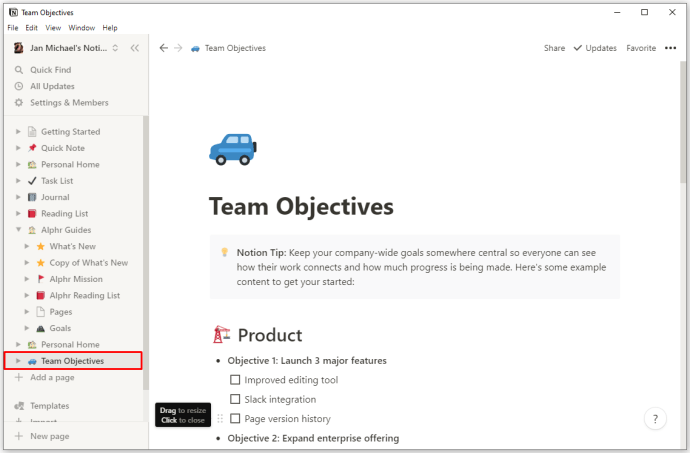
- 콘텐츠를 토글 목록 또는 페이지로 드래그하여 넣습니다.
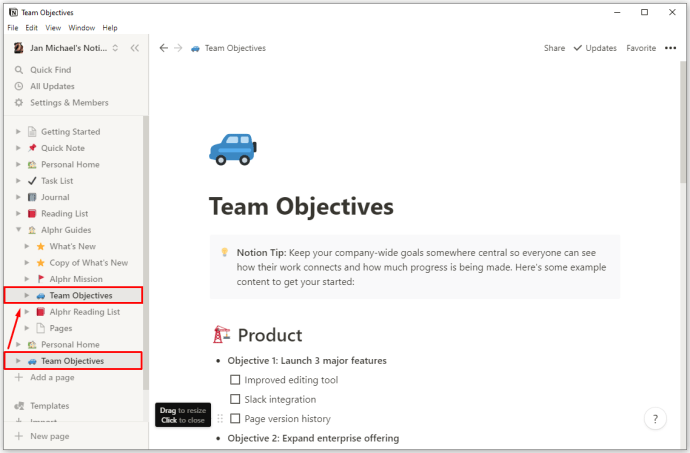
- 템플릿 버튼을 생성하고, 구성 섹션의 “템플릿” 영역에 토글 목록 또는 페이지를 배치합니다.
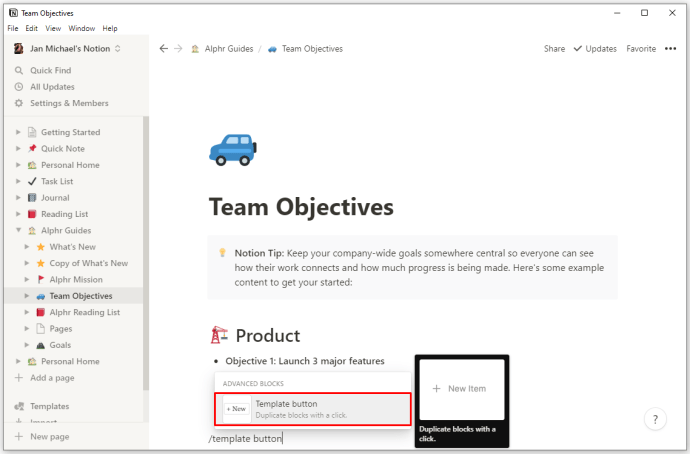
- “닫기” 버튼을 클릭하고, 템플릿 버튼을 페이지 내 원하는 위치로 이동합니다.
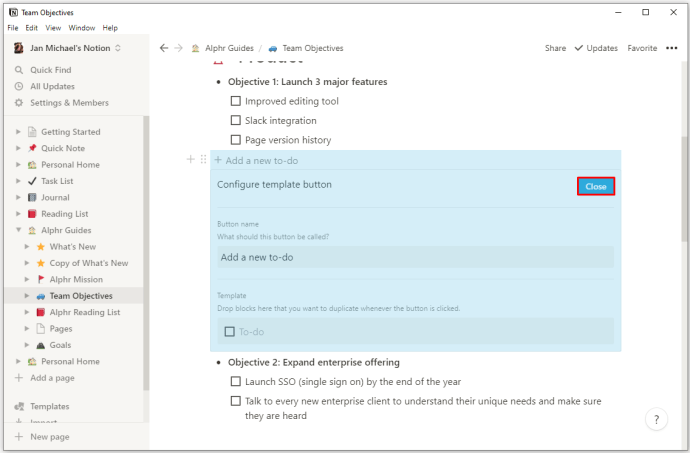
Notion 템플릿을 활용한 주간 일정 만들기
한 주를 계획하는 것은 개인 생활과 업무 생활 모두에서 중요한 부분입니다. Notion은 완벽한 계획을 수립하는 데 필요한 다양한 도구를 제공하며, 템플릿을 사용자 정의하여 주간 일정을 효과적으로 관리할 수 있습니다. Notion을 사용하여 주간 일정을 만드는 방법은 다음과 같습니다.
- 먼저 빈 페이지를 생성합니다.
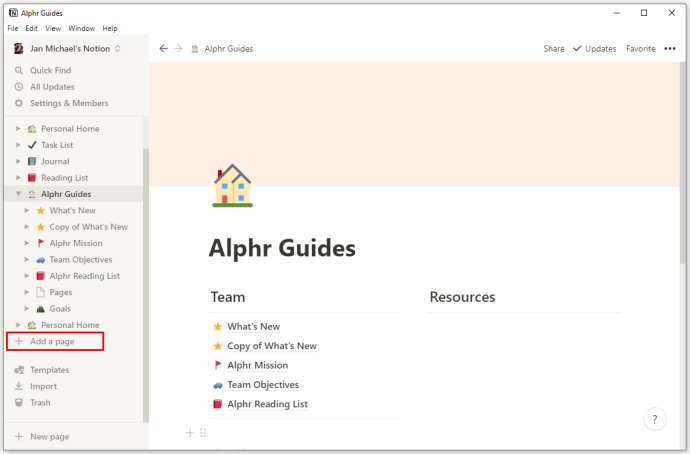
- “+” 기호를 클릭하고 “템플릿” 옵션을 선택하여 템플릿 버튼을 만듭니다.
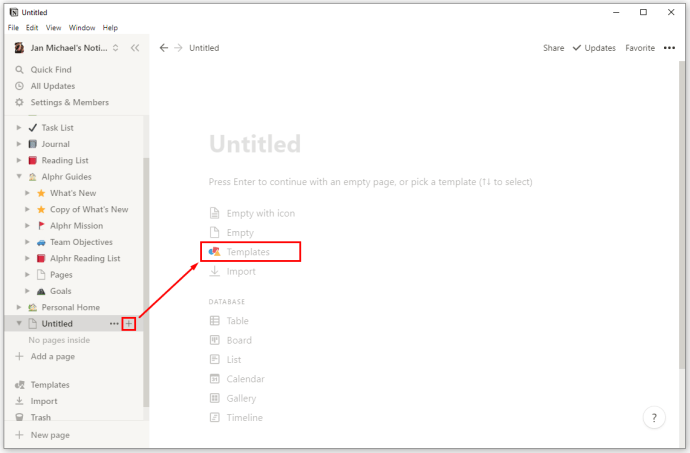
- “버튼 이름” 필드에 “새로운 하루 시작”과 같은 기능을 입력합니다.
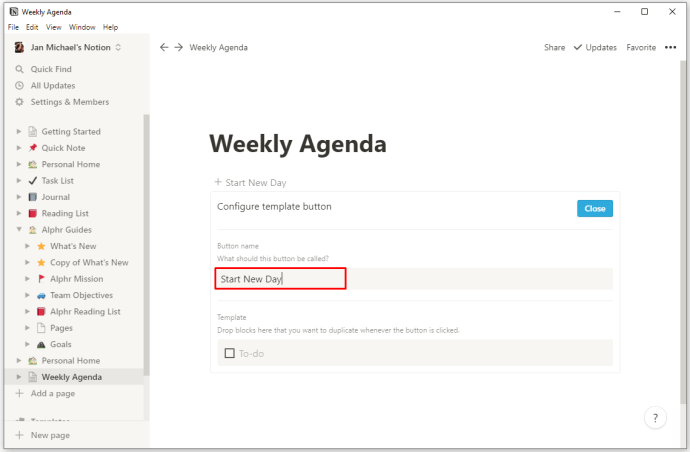
- “+” 기호로 표시된 옵션을 사용하여 템플릿 필드에 새 페이지를 삽입합니다.
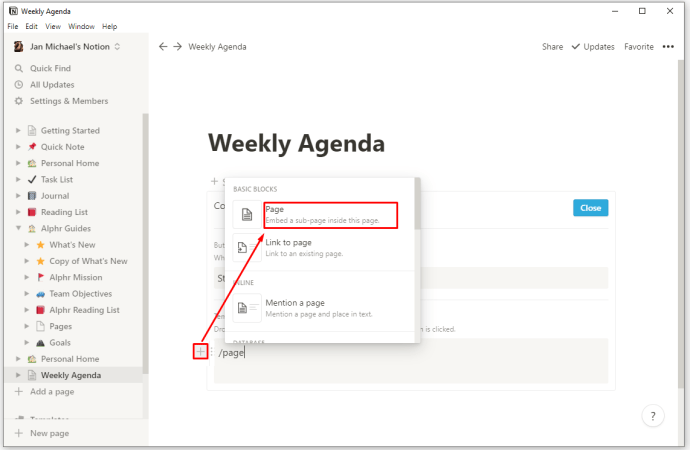
- 새 페이지에서 “제목 없음” 대신 “요일(날짜)” 옵션을 추가합니다. 이것은 실제 페이지가 아닌 템플릿 페이지이므로, 템플릿 버튼을 클릭할 때마다 이 페이지에 삽입된 모든 항목이 복제됩니다.
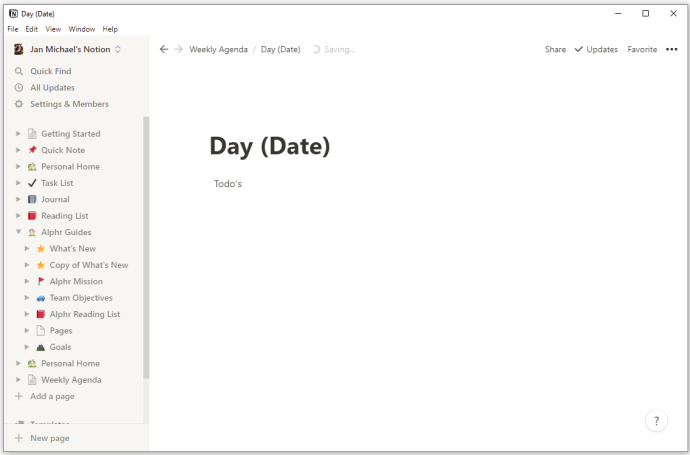
- 페이지에 필요한 항목을 추가합니다. 예를 들어, 달력, 메모, 할 일 목록 등을 추가할 수 있습니다.
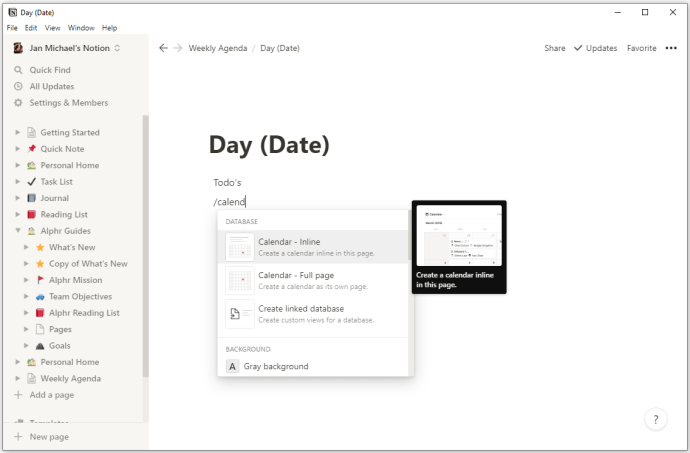
- “주간 일정” 페이지로 다시 이동합니다.
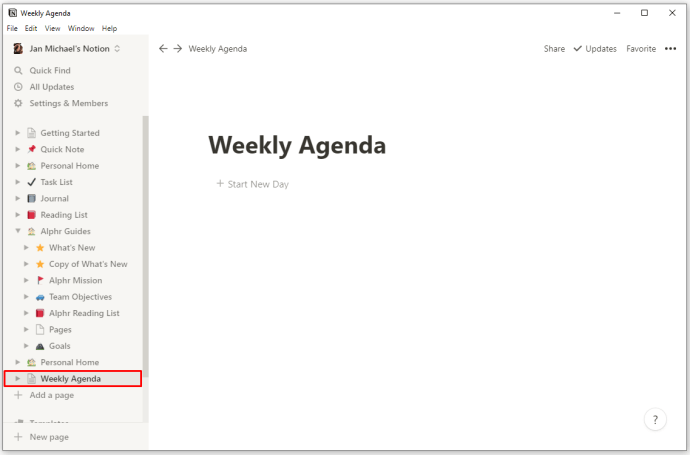
- 매일 아침 “새로 시작하기” 버튼을 클릭하면 매일 해야 할 일과 기타 항목을 채울 수 있는 템플릿이 생성됩니다.
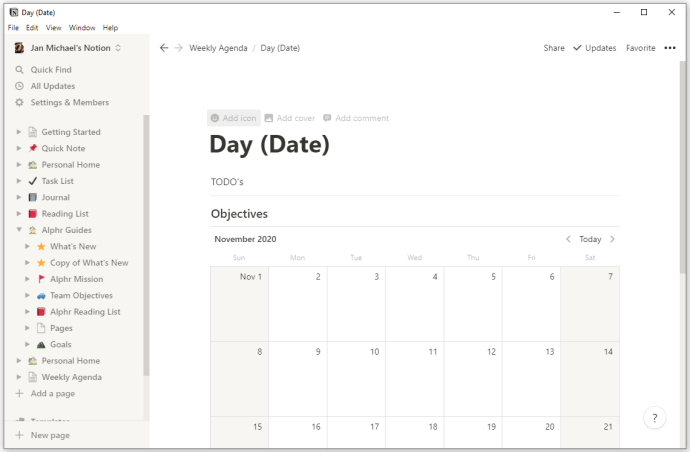
템플릿 활용의 무한한 가능성
Notion에서 새로운 템플릿을 만드는 방법을 알게 되었으므로, 더 이상 기본 설정에 얽매일 필요가 없습니다. 템플릿 버튼을 활용하여 작업 공간을 다양하게 사용자 정의할 수 있습니다. 결과적으로, 개인 및 비즈니스 수준 모두에서 생산성과 효율성을 향상시키는 방식으로 템플릿을 디자인할 수 있습니다. 템플릿 생성에 익숙해지면 모든 의무를 효과적으로 관리하는 새로운 방법을 발견할 수 있을 것입니다.
Notion에서 새로운 템플릿을 직접 만들어 보셨나요? 사용자 정의 할 일 목록이나 주간 플래너를 만드는 데 사용해 보셨나요? 사용자 정의 템플릿이 일상 업무를 처리하는 데 어떻게 도움이 되었는지 아래 댓글 섹션에서 공유해 주세요.